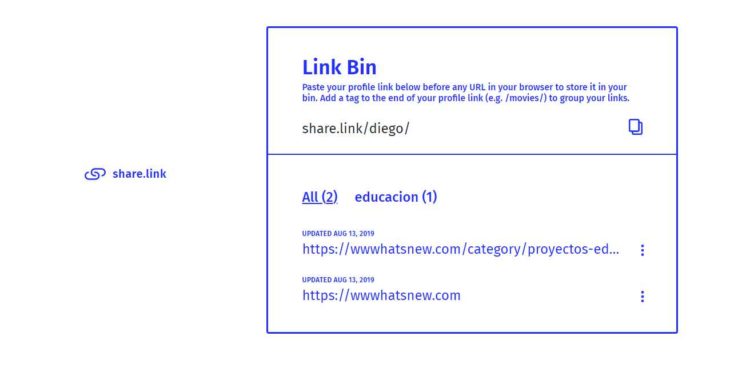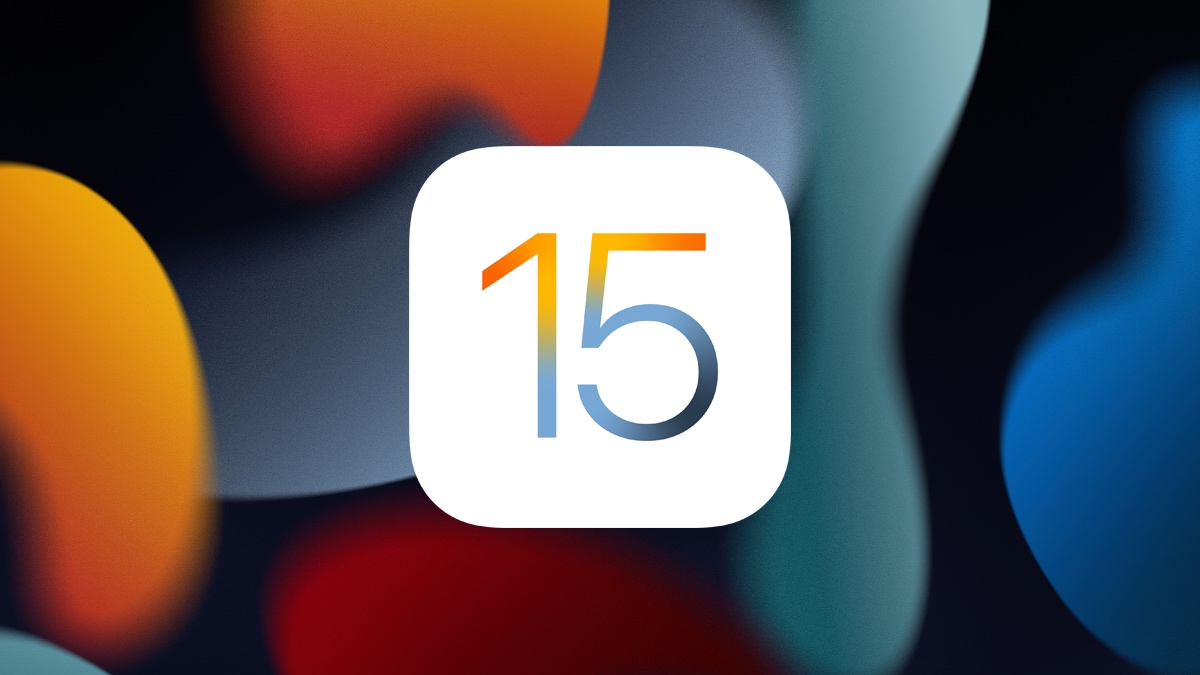Cara Memasang Ekstensi Google Chrome di Microsoft Edge Chromium

Meskipun menunjukkan banyak janji dan banyak fitur berguna, browser Microsoft Edge tidak pernah tiba. Itu juga tidak dapat membuktikan dirinya sebagai alternatif yang layak untuk Google Chrome atau Apple Safari. Jadi, sementara perombakan total pada browser web mungkin tampak seperti buzz bagi banyak orang, saya dapat melihat bahwa itu berjalan jauh. Meskipun hanya waktu yang akan menentukan apakah menyingkirkan penyaji lama mendukung Chromium yang lebih kuat daripada gambar utama atau hanya flash di panci, Edge Chromium tampak hebat bagi saya. Saya menyukai fleksibilitas untuk menginstal ekstensi Google Chrome di Microsoft Edge Chromium, karena ini membuka pintu ke dunia yang sama sekali baru. Jika Anda siap menggunakan salah satu ekstensi Chrome favorit Anda di Edge, izinkan saya membantu Anda memulai dengan catatan yang tepat!
Tambahkan Ekstensi Google Chrome ke Microsoft Edge Chromium
Sedikit saran dulu:
Apakah menambahkan ekstensi Chromium Chrome Edge memengaruhi kinerja browser?
Sebelum Anda menggunakan lebih banyak ekstensi Chromium Chrome Edge, ada beberapa hal yang perlu diingat. Pertama-tama, ekstensi yang diinstal dari sumber selain Microsoft Store mungkin tidak aman karena belum diuji untuk browser Edge. Dan kedua, Anda mungkin menemukan bug atau kesalahan lain yang dapat memengaruhi kinerja browser.
Jadi, meskipun saya tidak akan menghentikan Anda memasang ekstensi, saya sarankan hanya mendapatkan yang tepercaya. Juga, pastikan untuk menambahkan hanya beberapa yang bermanfaat. Semoga semuanya akan menjadi lebih baik setelah browser bertambah tua. Sekarang penafian kecil, saatnya untuk mengikuti langkah-langkah cepat.
Aktifkan Ekstensi Google Chrome di Edge Chromium
1. Lempar Microsoft Edge peramban web di komputer Anda.
2. Sekarang klik ikon pengaturan (tiga titik) di pojok kanan atas.

3. Kemudian klik Ekstensi pilihan dalam menu.

4. Kemudian putar sakelar ke “Izinkan ekstensi dari toko lain” terletak di pojok kiri bawah.

5. Kemudian akan muncul pop-up yang mengatakan: “Ekstensi yang diinstal dari sumber selain Microsoft Store tidak diverifikasi dan dapat memengaruhi kinerja browser. Untuk ekstensi yang diverifikasi Microsoft, kunjungi Microsoft Store. .” Klik Mengizinkan.

Instal ekstensi Chrome di browser Edge Chromium
1. Pertama, pergi ke Toko Virtual Chrome dan temukan ekstensi favorit Anda.

2. Sekarang klik tambahkan Chrome.

3. Kemudian kotak dialog konfirmasi akan muncul di layar yang menjelaskan apa yang dapat dilakukan ekstensi. Klik Tambahkan ekstensi.

Gunakan Ekstensi Google Chrome di Microsoft Edge Chromium di macOS dan Windows
Jadi, ini adalah bagaimana Anda dapat menggunakan Ekstensi Chrome di browser Edge di komputer Anda. Mudah-mudahan, desain ulang membawa keberuntungan penjelajahan web dan berhasil menampilkan dirinya sebagai saingan yang mampu untuk Firefox, Chrome, dan Safari. Apa pendapat Anda tentang Edge yang diperbarui dan fitur apa yang Anda hargai di dalamnya? Juga, beri tahu kami di mana Anda berada di pasar yang sengit untuk browser web terbaik.